win10任务栏出现空白bug怎么办 win10任务栏出现空白bug的修复方法
更新时间:2024-03-01 17:29:06作者:mei
Win10任务栏会显示当前运行的程序窗口,另外平时常用的软件也可以放置在任务栏上,便于电脑操作,有时候win10任务栏出现空白bug问题怎么办?针对此疑问,小编整理具体解决办法,大家一起来学习。
推荐:win10旗舰版系统
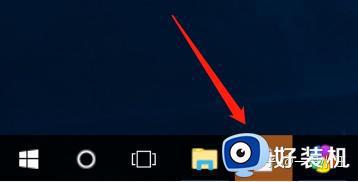
1、随便打开一个文件夹,点击“查看”菜单,勾选“隐藏的项目”。
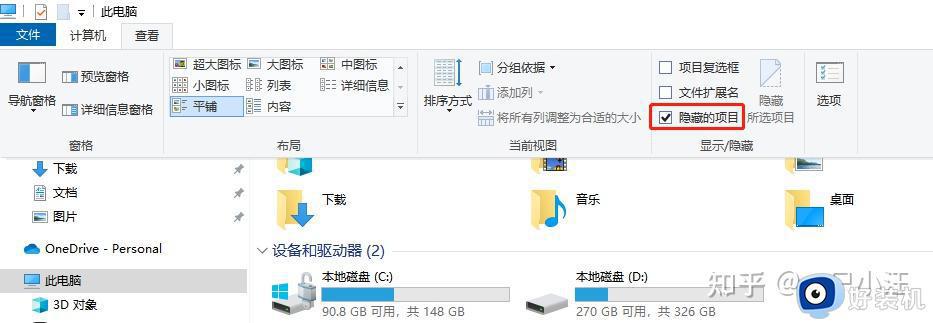
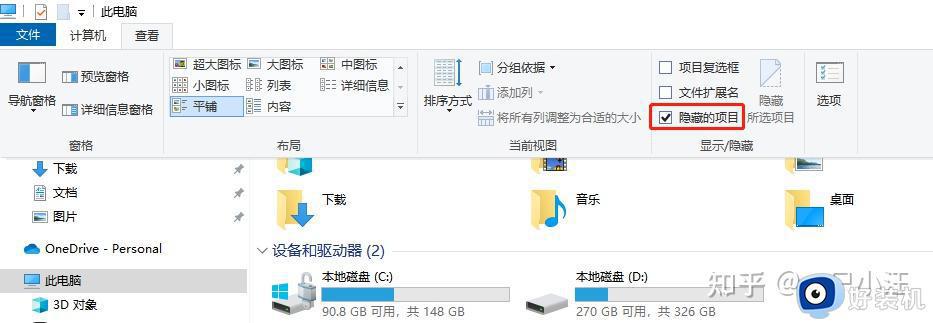
2、快捷键 Win+R,在打开的运行窗口中输入 %localappdata%。回车。

3、在打开的文件夹中,找到 Iconcache.db,将其删除。
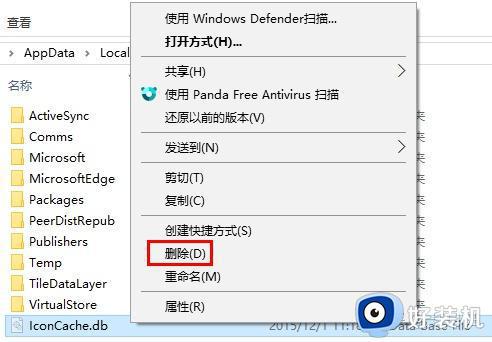
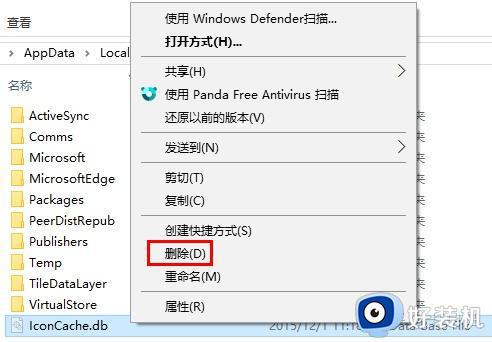
4、打开“任务管理器”,找到“Windows资源管理器”。右击“重新启动”,即可重建图标缓存。
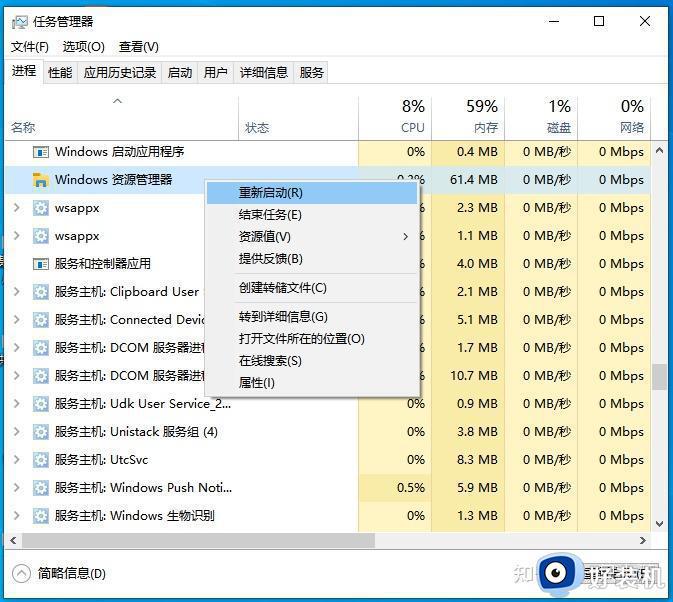
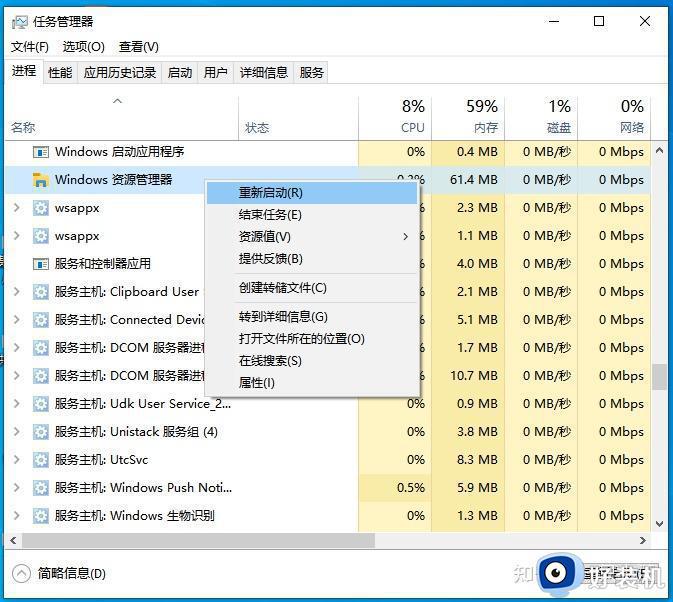 win10任务栏出现空白bug什么东西都没有,这样就没办法快速启动程序,通过上文设置之后,任务栏就恢复正常显示。
win10任务栏出现空白bug什么东西都没有,这样就没办法快速启动程序,通过上文设置之后,任务栏就恢复正常显示。
win10任务栏出现空白bug怎么办 win10任务栏出现空白bug的修复方法相关教程
- win10点击任务栏出白屏一下怎么办 win10点击任务栏就白屏修复方法
- win10系统任务栏图标变成空白方块了怎么恢复 win10任务栏图标变成白色如何解决
- win10任务栏没反应怎么办 win10任务栏无响应如何修复
- win10系统任务栏变白色怎么办 win10系统任务栏变成白色的解决方法
- 为什么win10进入桌面后任务栏转圈 win10开机后任务栏一直转圈三种解决方法
- 为什么win10任务栏变成灰白色 win10任务栏变成灰白色的3种解决方法
- win10系统任务栏变成白色的怎么办 win10系统任务栏变成白色的解决方法
- 任务栏颜色变成灰白色怎么办 win10系统 win10任务栏变成灰白色了怎么解决
- w10任务栏颜色变成灰白色怎么办_win10任务栏变成灰白色了的解决教程
- win10任务管理器空白怎么回事 win10任务管理器打开是空白怎么解决
- win10拼音打字没有预选框怎么办 win10微软拼音打字没有选字框修复方法
- win10你的电脑不能投影到其他屏幕怎么回事 win10电脑提示你的电脑不能投影到其他屏幕如何处理
- win10频繁断网重启才能连上怎么回事?win10老是断网需重启如何解决
- win10批量卸载字体的步骤 win10如何批量卸载字体
- win10配置在哪里看 win10配置怎么看
- win10盘符有感叹号怎么解决 win10硬盘出现黄色三角形感叹号如何处理
win10教程推荐
- 1 win10亮度调节失效怎么办 win10亮度调节没有反应处理方法
- 2 win10屏幕分辨率被锁定了怎么解除 win10电脑屏幕分辨率被锁定解决方法
- 3 win10怎么看电脑配置和型号 电脑windows10在哪里看配置
- 4 win10内存16g可用8g怎么办 win10内存16g显示只有8g可用完美解决方法
- 5 win10的ipv4怎么设置地址 win10如何设置ipv4地址
- 6 苹果电脑双系统win10启动不了怎么办 苹果双系统进不去win10系统处理方法
- 7 win10更换系统盘如何设置 win10电脑怎么更换系统盘
- 8 win10输入法没了语言栏也消失了怎么回事 win10输入法语言栏不见了如何解决
- 9 win10资源管理器卡死无响应怎么办 win10资源管理器未响应死机处理方法
- 10 win10没有自带游戏怎么办 win10系统自带游戏隐藏了的解决办法
